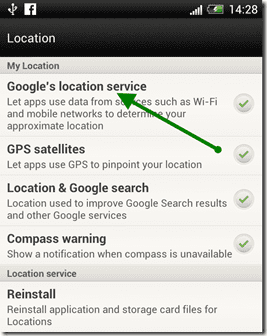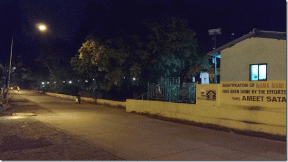So beheben Sie Google Play lässt mich keinen Anmeldefehler
Verschiedenes / / November 29, 2021
Der Play Store von Google beherbergt Android-Apps, und obwohl es andere Quellen zum Herunterladen und Installieren von Apps gibt, bleibt er das vertrauenswürdigste und Standardziel. Sie können auch Filme ausleihen, eBooks kaufen und sogar Musik. Was würden Sie also tun, wenn Sie sich bei Google Play nicht anmelden können?

Das kann frustrierend sein, wenn man sieht, dass die durchschnittlichen Android-Benutzer nicht einmal die App-Marktplätze von Drittanbietern kennen und die meisten von ihnen mit Malware und Viren übersät sind. Während der Google Play Store nicht genau ist frei von diesen Problemen selbst, es ist immer noch die sicherste Option. Wie man es repariert?
Lass uns anfangen.
1. Aktualisieren und neu starten
Wenn es um Android-Updates geht, ist die Akzeptanzrate nicht wirklich spektakulär. Google aktualisiert dieses Diagramm oft, und die Ergebnisse sind offen für Diskussionen. Ungefähr 17% der Benutzer haben immer noch Marshmallow auf ihren Telefonen, was auch der höchste Wert ist. Diese Betriebssystem-Updates bieten nicht nur Funktionen, sondern auch kritische Patches und Fehlerbehebungen.


Öffnen Sie Einstellungen und gehen Sie zur Option Systemupdate, um zu überprüfen, welche Android-Version Sie haben und ob ein Update verfügbar ist oder nicht. Wenn ja, aktualisieren Sie bitte, auch wenn Sie keine Probleme haben. Wenn Sie fertig sind, starten Sie Ihr Telefon neu und prüfen Sie, ob Sie sich jetzt beim Google Play Store anmelden können.
2. Internetverbindung
Überprüfen Sie Ihre Internetverbindung mithilfe der Speed-Test-Site, um sicherzustellen, dass Sie eine funktionierende Verbindung mit einer angemessenen Geschwindigkeit haben. Es ist auch eine gute Idee, Ihren ISP-Plan zu überprüfen. Stellen Sie nach Möglichkeit eine Verbindung zu einem anderen Wi-Fi-Netzwerk her und versuchen Sie es erneut. In dieser Anleitung finden Sie weitere Informationen zur Verwendung Play Store mit mobilen Datenproblemen.
Besuchen Sie den Geschwindigkeitstest
3. Datenverbrauch
Sie haben eine solide Internetverbindung und andere Apps funktionieren einwandfrei. Das bedeutet nicht, dass der Play Store auch Zugriff auf das Internet hat. Sie können den Internetzugang auf App-Basis einschränken. Um dies zu überprüfen, gehen Sie zu Einstellungen und tippen Sie auf Apps verwalten oder, wenn Sie eine andere Benutzeroberfläche haben, suchen Sie nach einer Liste der installierten und System-Apps.


Suchen Sie hier nach Play Store und Play Services. Tippen Sie zuerst auf Play Store.


Stellen Sie unter Datennutzung einschränken sicher, dass es sowohl über mobile Daten als auch über WLAN auf Ihrem Telefon auf das Internet zugreifen kann. Wiederholen Sie dieses Mal denselben Vorgang für die Play-Dienste.
Auch auf Guiding Tech
4. App-Berechtigungen
Es ist möglich, dass ein kürzliches Update oder eine Sicherheits-App die App-Berechtigungen durcheinander gebracht hat. Öffnen Sie zum Überprüfen die Einstellungen und kehren Sie zu Apps verwalten zurück.


Lassen Sie uns dieses Mal zuerst die Play-Dienste überprüfen. Tippen Sie auf App-Berechtigungen und stellen Sie sicher, dass sie Zugriff auf Speicher und andere Dienste hat.


Machen Sie jetzt dasselbe für den Play Store und stellen Sie sicher, dass er auch über die erforderlichen Berechtigungen verfügt, um zu funktionieren. Versuchen Sie erneut, sich beim Play Store anzumelden.
5. Daten und Cache löschen
Alte Daten- und Cache-Dateien können manchmal für seltsames Verhalten verantwortlich sein. Das Löschen dieser Daten und Dateien hat keinerlei Auswirkungen auf Ihr Telefon. Gehen Sie wieder wie zuvor zu Einstellungen und Apps verwalten und wählen Sie Play Store und Play Services.
Tippen Sie unten auf dem Bildschirm auf Daten löschen und wählen Sie Cache leeren und dann Alle Daten löschen.


Versuchen Sie, sich jetzt mit Ihrem Google-Konto beim Play Store anzumelden. Das sollte in den meisten Fällen funktionieren.
6. Deinstallieren Sie Play Store/Dienste-Updates
Nun, Updates bringen nicht nur Funktionen und Patches mit sich, sondern manchmal können sie auch Fehler mit sich bringen. Vielleicht hat ein kürzliches Play Store-Update es durcheinander gebracht. Es kann vorkommen. Gehen Sie wieder zur Play Store-Option zurück, wie wir es im letzten Punkt getan haben, aber tippen Sie diesmal auf Updates deinstallieren am unteren Bildschirmrand.


Klicken Sie auf OK, wenn Sie dazu aufgefordert werden, und versuchen Sie es erneut. Beachten Sie, dass sich der Play Store nach einiger Zeit im Hintergrund aktualisiert, aber das sollte kein Problem sein. Möglicherweise können Sie den Play Store oder die Play Store-Dienste nicht deinstallieren, wenn Google Mein Gerät finden aktiviert.
Auch auf Guiding Tech
7. Download-Manager
Je nach Marke und Modell Ihres Smartphones haben Sie möglicherweise eine Download-Manager-App auf Ihrem Smartphone. Ich habe es nicht, aber wenn ja, gibt es ein paar Dinge, die Sie überprüfen müssen.
Sie sollten es in der App-Liste finden. Öffnen Sie es und stellen Sie sicher, dass es aktiviert ist. Wenn es aktiviert ist, sollten Sie eine Option zum "Deaktivieren" sehen und umgekehrt. Stellen Sie außerdem sicher, dass die App Zugriff auf die Datennutzung hat, wie in Punkt 3 oben beschrieben.
8. 2FA deaktivieren
Obwohl ich empfehle Verwendung von 2FA auf allen Konten und es sollte kein Problem sein, einige Benutzer haben berichtet, dass sie Erfolg haben, indem sie 2FA für ihr Google-Konto deaktivieren. Klicke auf dieser Link um Einstellungen in Mein Konto in Google zu öffnen. Je nachdem, was Sie aktiviert haben, sehen Sie entweder die Option 2FA oder 2SV.

Möglicherweise werden Sie aufgefordert, Ihr Google-Passwort einzugeben. Scrollen Sie ein wenig, um die 2FA-Option zu finden, und klicken Sie auf das Symbol "Löschen", um zu beginnen. Folgen Sie den Anweisungen auf dem Bildschirm von hier aus.

9. Abmelden/in Google-Konto
Haben Sie andere Google-Apps wie Gmail überprüft? Funktionieren sie oder müssen Sie sich anmelden? Wie auch immer, ich würde vorschlagen, dass Sie sich bei Ihrem Google-Konto abmelden und wieder anmelden, wenn Sie so weit gekommen sind.
Öffnen Sie Einstellungen und tippen Sie auf Synchronisieren, um eine Liste aller Konten zu finden, die Sie Ihrem Telefon hinzugefügt haben. Wählen Sie hier Google aus.


Tippen Sie unten auf dem Bildschirm auf Mehr und wählen Sie Konto entfernen.


Um Google wieder hinzuzufügen, kehren Sie zum vorherigen Bildschirm zurück und tippen Sie unten auf Konto hinzufügen und folgen Sie den Anweisungen auf dem Bildschirm.

10. Von Drittanbietern installieren
Als letzten Ausweg können Sie versuchen, sowohl den Play Store als auch die Play Store-Dienste von APK Mirror zu installieren. Es ist eine sehr seriöse Website, die so ziemlich jede im Play Store verfügbare App auflistet, einschließlich Google-Apps.
APK-Spiegel herunterladen
Spielen um zu gewinnen
Ich kenne dieses Gefühl, wenn der Play Store nicht funktioniert und Sie keine Apps herunterladen oder aktualisieren können. Ich habe es einmal durchgemacht. Glücklicherweise haben mir die obigen Schritte geholfen, das Problem zu lösen. Ich hoffe, es wird dir auch helfen.
Next Up: Haben Sie Kinder in Ihrem Haus? Wenn ja, klicken Sie auf den folgenden Link, um zu erfahren, wie Sie die Kindersicherung im Play Store einrichten, um Ihre Kinder vor schädlichen Inhalten zu schützen.